Cómo eliminar de forma definitiva un archivo en Dropbox
Dropbox no elimina los archivos borrados en las carpetas en línea del usuario. El servicio cuenta con una página de recuperación que garantiza que los contenidos eliminados por error se recuperen. Si desea borrarlos de forma definitiva, debe acceder a esta página y eliminar estos elementos en el registro del servicio de forma manual. La sugerencia siguiente puede ayudar a las personas que no quieren que los documentos borrados sean recuperados y visualizados por otras personas con acceso a la cuenta.
Seguridad en la nube: vea consejos para proteger sus archivos en línea

Ver como eliminar de forma definitiva un archivo en el Dropbox
Aplicación de: consejos y noticias de tecnología en tu móvil
Paso 1. En la esquina derecha, junto a la descripción de un archivo, haga clic en el menú de tres puntos. A continuación, utilice la opción "Delete" para borrar el documento;
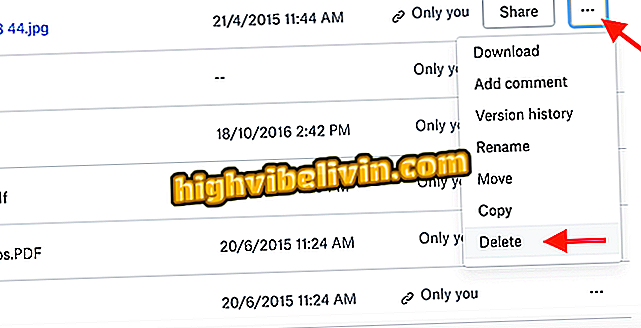
Acción para borrar un archivo en Dropbox
Paso 2. Para confirmar la acción, haga clic en "Delete";
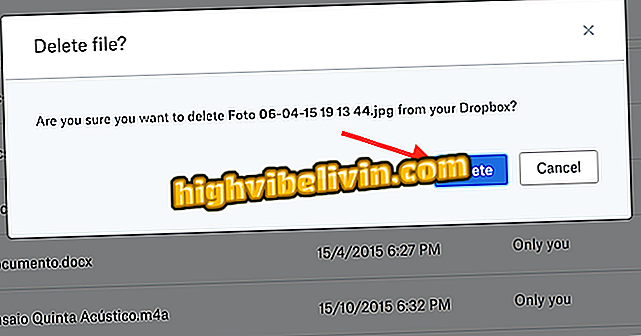
Acción para confirmar la eliminación de un archivo en Dropbox
Paso 3. En el menú lateral derecho de la pantalla, haga clic en "Delete files" para acceder a la página donde el Dropbox organiza todos los documentos borrados por el usuario;

Ruta para acceder a la página de archivos borrados en Dropbox
Paso 4. Haga clic en el documento que desea eliminar definitivamente;
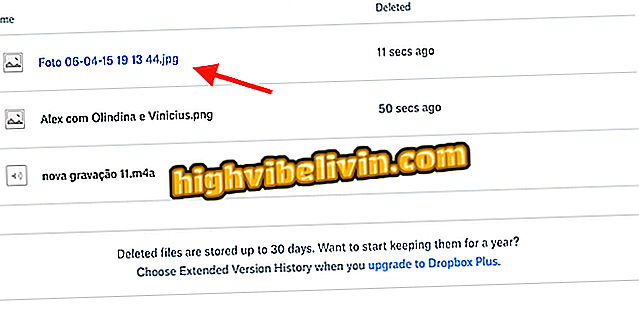
Opción para seleccionar un documento eliminado en Dropbox
Paso 5. En ese momento, haga clic en la opción "Delete permanently";
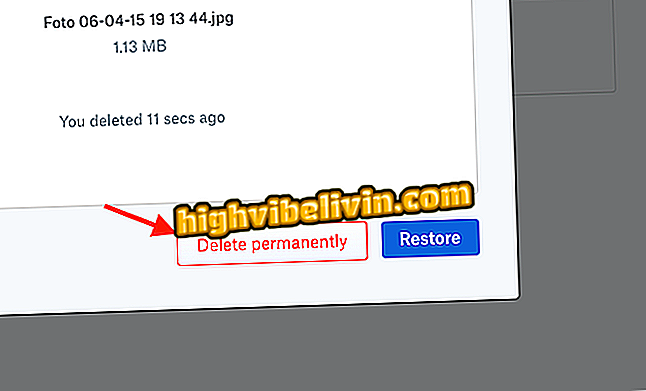
Opción para borrar archivos de forma permanente en Dropbox
Paso 6. Para finalizar el procedimiento, haga clic en el botón azul "Eliminar permanentemente".
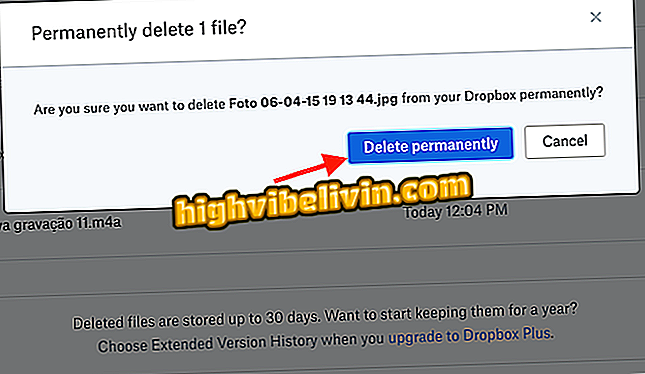
Acción para borrar permanentemente un archivo en Dropbox
Repita el procedimiento siempre que desee eliminar definitivamente documentos borrados en las carpetas de Dropbox.
¿Cuál es el mejor servicio de compartir? En el Foro del.








